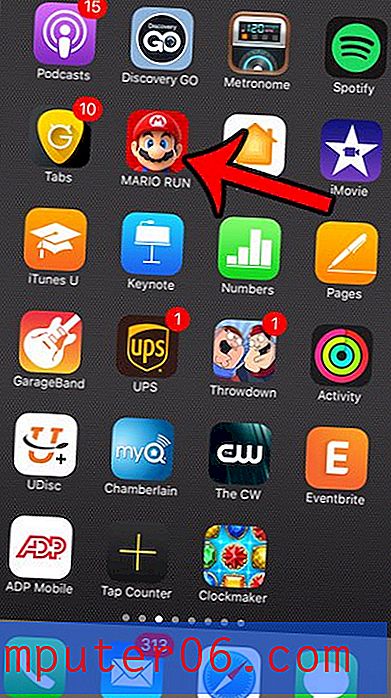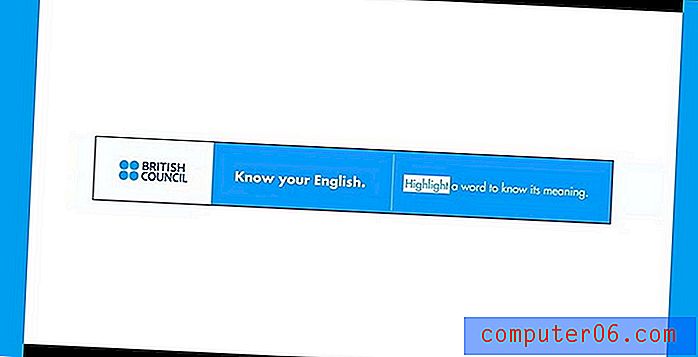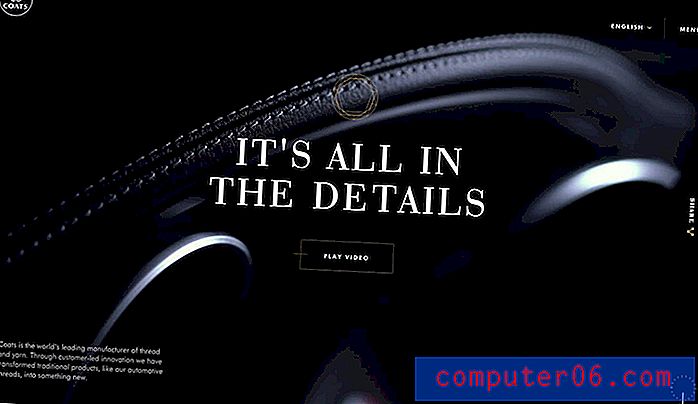Slik beregner du antall arbeidsdager mellom to datoer i Excel 2013
En måte du kan bruke Excel 2013 på er å følge med på pågående prosjekter, eller viktige datoer som skjer enten i ditt personlige liv eller på jobb. Hvis du trenger å vite hvor mange dager som faller mellom to datoer, for eksempel begynnelsen og slutten av et prosjekt, kan det hende du har problemer med å bestemme den informasjonen.
Excel har en spesiell formel som lar deg telle antall arbeidsdager som faller mellom to datoer. Denne formelen kan til og med tilpasses slik at den ekskluderer alle høytider som faller innenfor den tidsperioden.
Hvis du trenger å kombinere data fra celler i forskjellige kolonner, kan denne artikkelen om sammenkoble i Excel vise deg hvordan du gjør det med en formel.
Slik bruker du NETWORKDAYS-formelen i Excel 2013
Trinnene i denne guiden viser deg hvordan du kan telle antall arbeidsdager som faller mellom to separate datoer. Denne formelen vil automatisk gjøre rede for helgene. Hvis det er visse helligdager du ønsker å ekskludere fra denne beregningen, må disse feriedatoer også legges inn i regnearket, slik at du kan inkludere dem i formelen.
Trinn 1: Åpne regnearket som inneholder datoene som vil være en del av formelen.
Trinn 2: Klikk inne i cellen der du ønsker å vise det beregnede antall arbeidsdager.

Trinn 3: Type = NETWORKDAYS (XX, YY, ZZ) der XX er startdatoen for området, YY er sluttdatoen for serien, og ZZ er en høytid. Hvis det er flere helligdager som du trenger å ekskludere, justerer du formelen til å være = NETTVERKSDAGER (XX, YY, ZZ: AA) der ZZ er begynnelsen på celleområdet som inneholder høytidene, og AA er slutten av celleområdet . Hvis du ikke trenger å inkludere noen helligdager, kan du forkorte formelen til = NETWORKDAYS (XX, YY).
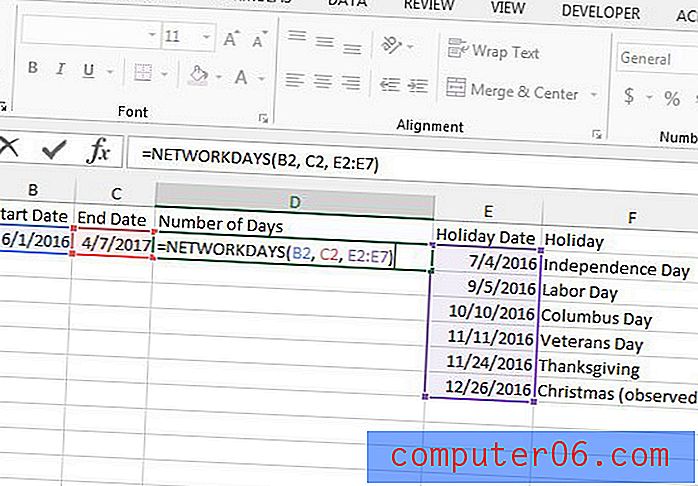
Trinn 4: Trykk Enter på tastaturet når du er ferdig. Det viste resultatet er antall høytider som faller innenfor det området.
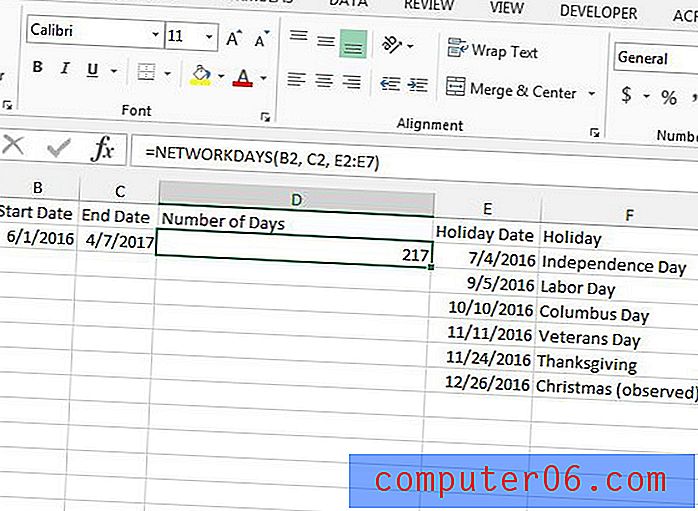
Hvis du ikke ser et nummer etter at du har skrevet inn formelen, kan det hende at cellene som inneholder datoene ikke er riktig formatert. Marker datocellene, høyreklikk på en av dem, og velg deretter Format celler .
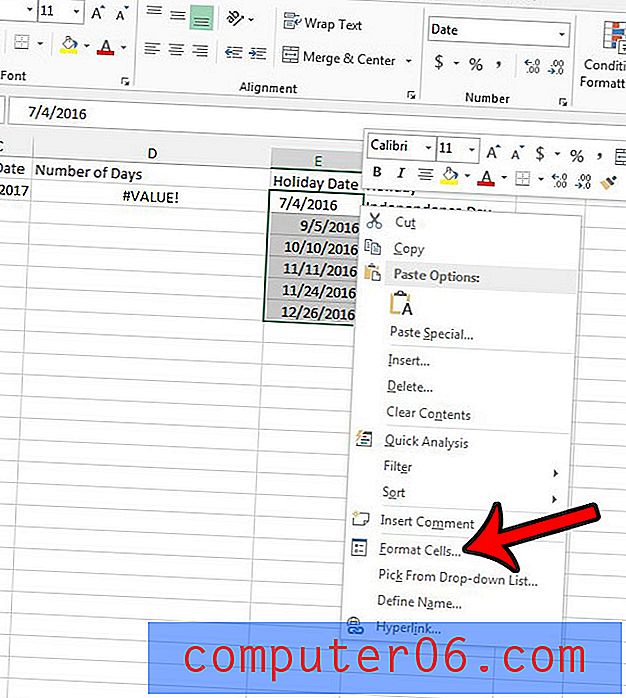
Velg Dato- alternativet fra listen til venstre i vinduet, velg ønsket datoformat, og klikk deretter OK- knappen nederst i vinduet.

CONCATENATE-formelen er et av de mer nyttige verktøyene i Excel, spesielt hvis du arbeider med data som ikke alltid er riktig formatert. Lær hvordan du for eksempel kombinerer tre kolonner i en i Excel for å få en ide om hva slags ting du kan gjøre med den funksjonen.